广告视频剪辑技巧 :怎么去除视频片尾广告?如何剪切视频片段?
通常在看一些小视频的时候会发现在视频的开始或者是结尾部分,会有相应的广告,尤其是用一些视频编辑软件对视频编辑之后,会自动生成相应的片头片尾广告,这些片头片尾广告实际上会让我们无论是在观看视频还是编辑视频的时候带来很多麻烦。那我们其实可以在不影响视频整体效果的情况下把视频的片头片尾给去掉。

1、首先打开迅捷视频转换器,然后点击选择视频分割功能,然后点击添加文件或者点击添加文件夹按钮并将下载或者制作完成的视频导入软件中,
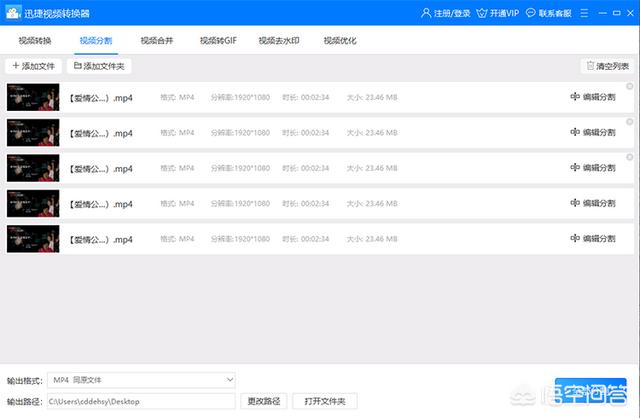
2、视频导入软件中之后,点击软件下方的输出格式中的mp4或者mkv视频格式,然后再选择输出视频的分辨率为同原文件或者HD1080P,
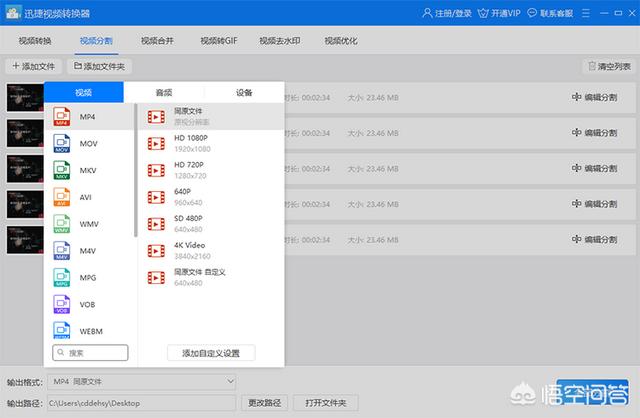
3、然后点击软件下方的更改路径并在选择保存位置的对话框中选择输出视频的保存地址在桌面上,然后点击打开文件夹进行确认,
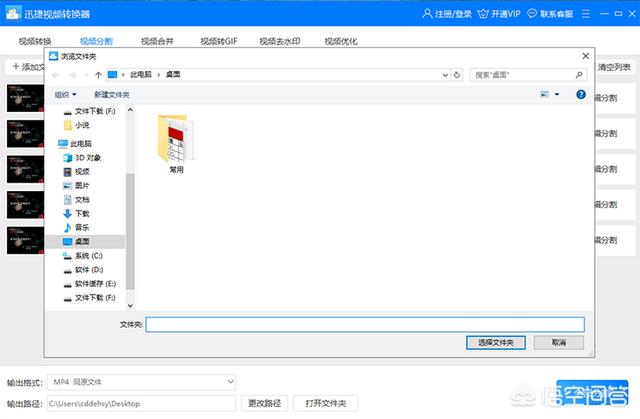
4、点击编辑分割按钮然后在框框中选择视频片段的开始时间和结束时间,然后点击添加到列表即可,也可以裁剪画面,
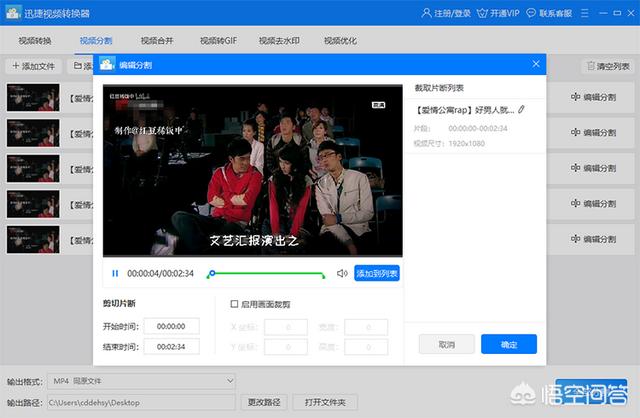
5、最后全部分割完成之后点击全部分割按钮,等待软件分割到100%,那么,所有的视频文件就分割完成了。
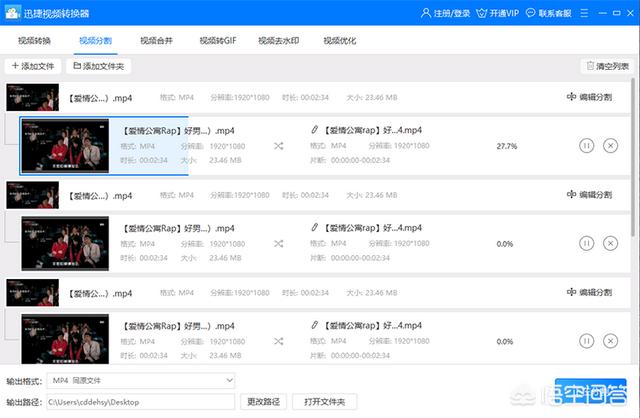
以上就是使用迅捷视频转换器去除视频片尾广告的方法了。
迅捷视频转换器
相关文章
- 详细阅读
-
? :一手车卖给了二手车商,成交后第二天说车子是事故车,说隐瞒事实?详细阅读

我一手车卖给了二手车商,成交后第二天说车子是事故车,说我隐瞒事实,要求全款退车,我该怎么办? 报警处理。二手车行在车辆鉴定方面是内行,买车人在车辆鉴定...
2022-08-16 2441
-
搞笑短视频题材 :个人短视频槽点题材如何构思?详细阅读

我们反过来看一些搞笑的账号,这些账号虽然粉丝不少,内容也很不错,但是关注搞笑账号的用户,大多数都是为了开心的,所以这样的粉丝群体自然就很难变现。所以我...
2022-08-16 2940
-
91短视频版ios :有哪些苹果手机上能用,你又不愿意让人知道的好用的app呢?详细阅读

在苹果手机中使用的软件,在不越狱的情况下,大多数人都是在苹果商店上下载软件。 但是还有其他的方法可以让你的手机中安装上在苹果商店中没有的软件。 有两个...
2022-08-16 2300
-
短视频作品怎么发 :抖音如何发长视频完整版?详细阅读

抖音是我们熟知的一款非常火爆的短视频软件,在抖音上可以浏览别人的作品,也可以发布自己的作品,那么自己发布作品的时候想要发长视频,怎么发呢?一起来看一下...
2022-08-16 2244
-
短视频用户行为分析 :据说中国近八成手机网民是短视频用户,侵权问题如何解决?详细阅读

侵权这个问题在如今这个自媒体泛滥的时代不好精准定位。 因为一个好的题材自己发布出去可能只需要短短的几分钟时间就能够引起火爆。 平台的大数据根本无法做...
2022-08-16 1826
-
91短视频ios :苹果手机除了app store,还能在哪里下载软件?包括一些破解软件?详细阅读

苹果手机,下载软件,好像只能在苹果手机自带的APP STORE下载吧?我自己从来没有尝试过在其他地方下载,在越狱最火热的年份,我也没有尝试过越狱。 2...
2022-08-16 1651
-
富二代富二代短视频 :为什么现在富二代比穷二代努力?详细阅读

大家好这里是二次元胡辣汤。酸爽可口。 看到这个问题我首先想到了马太效应。富者更富,穷者更穷。这也是一个不争的事实。但是不否认那些努力的年轻人。 富二...
2022-08-16 1663


发表评论